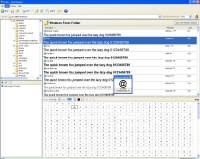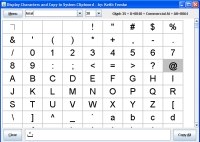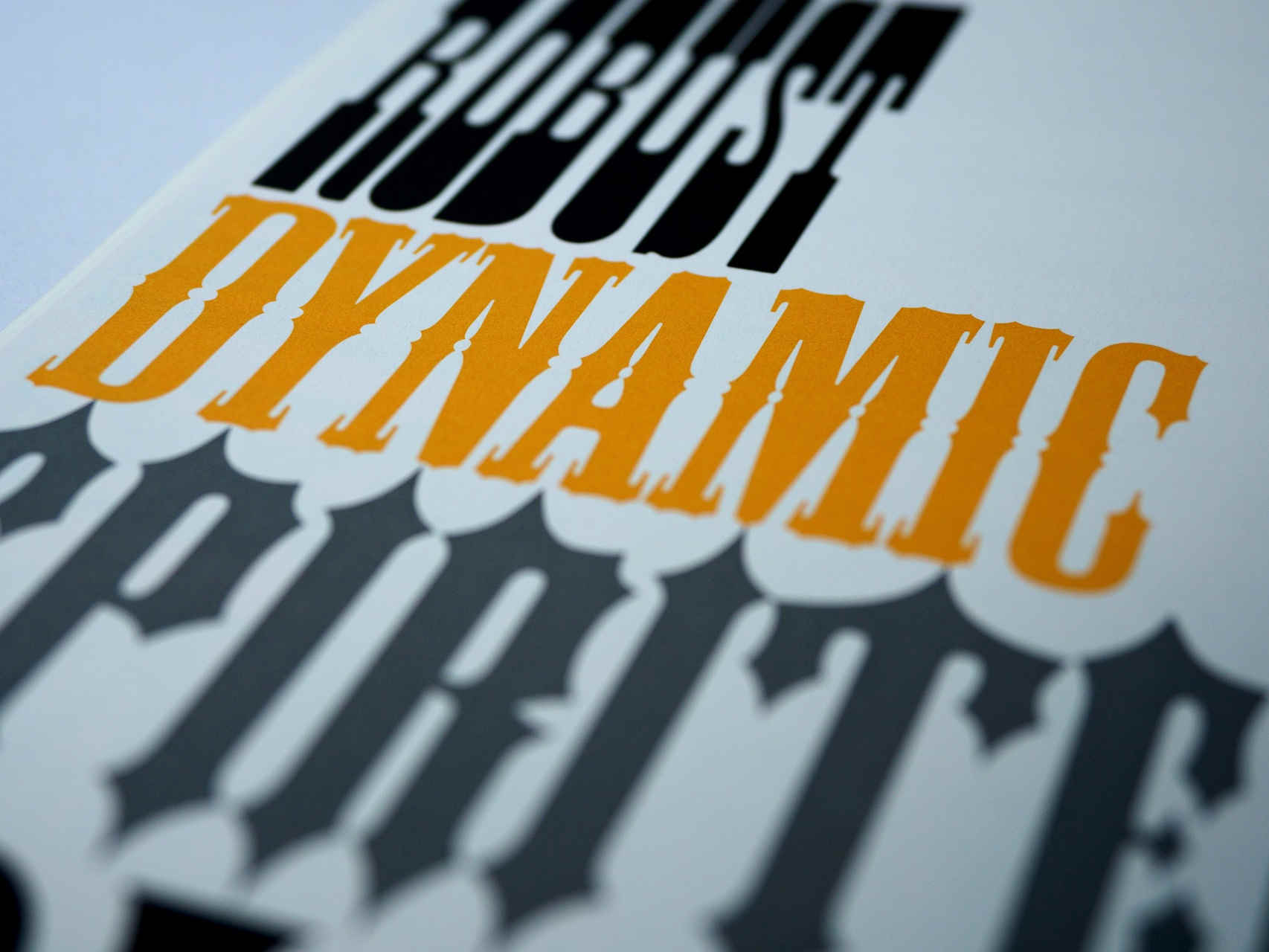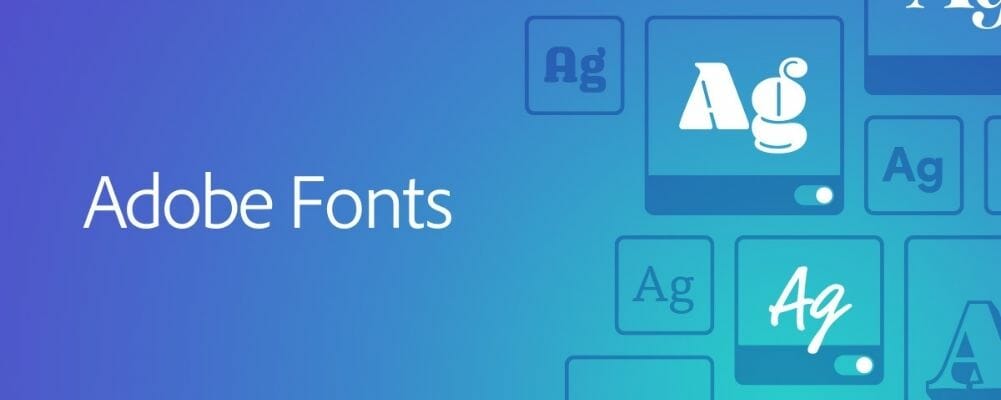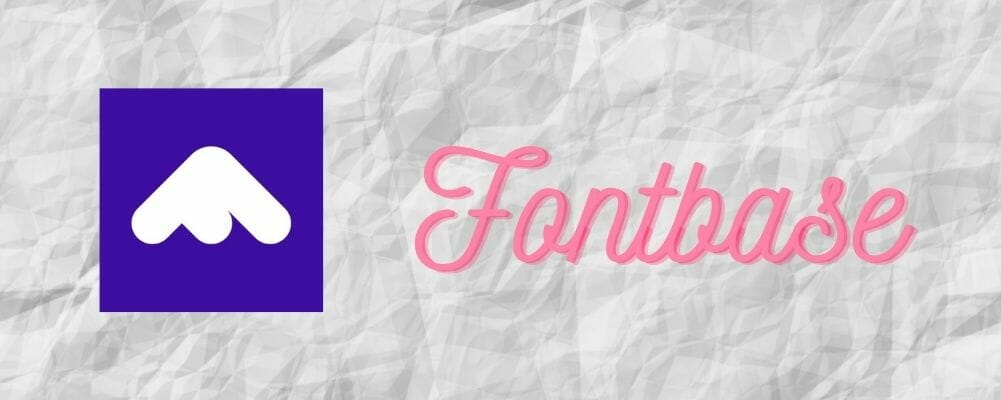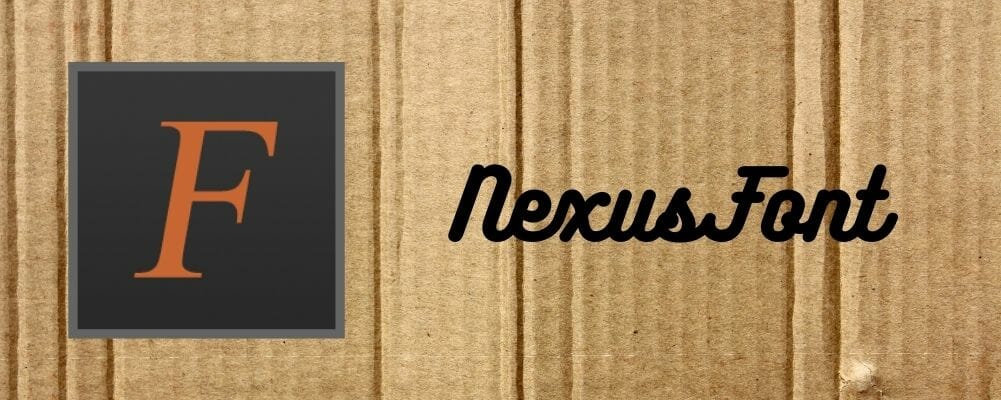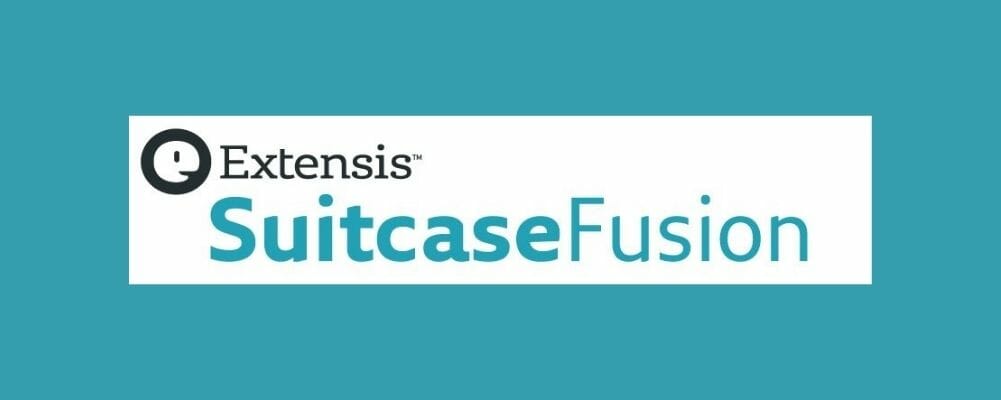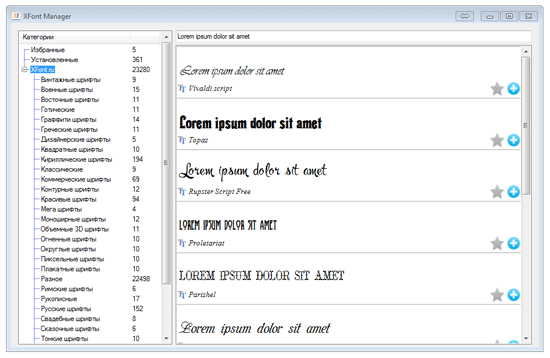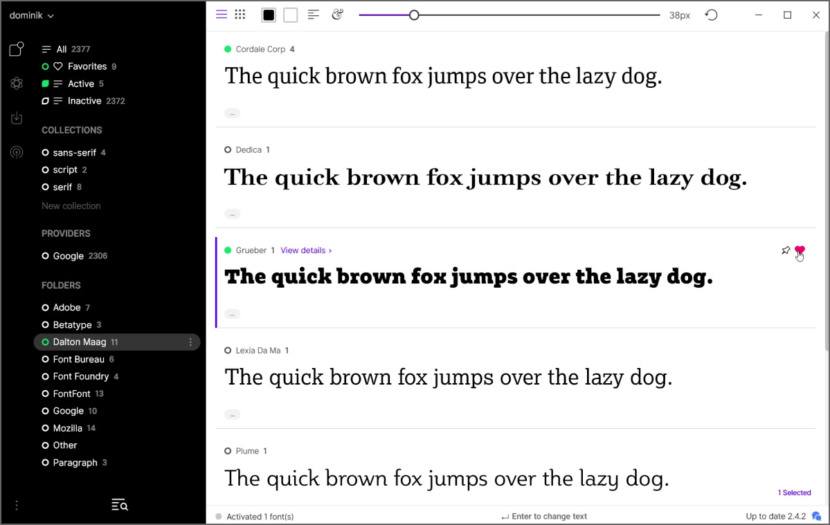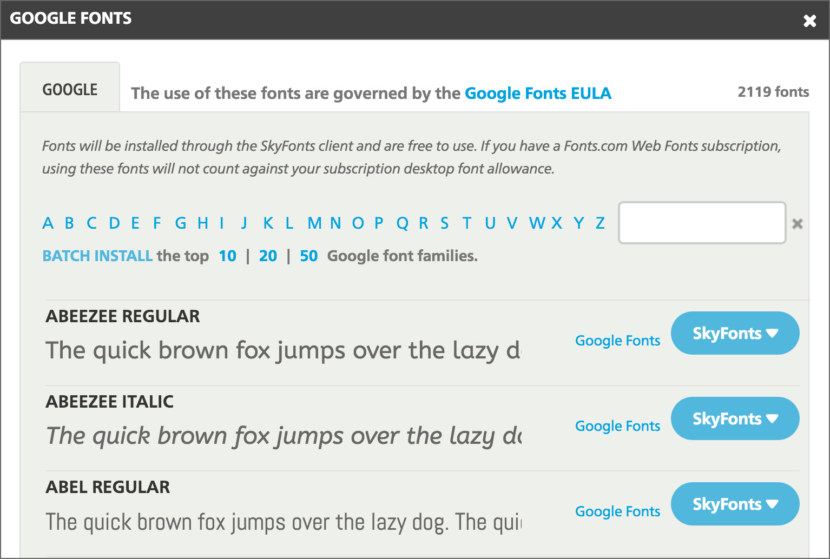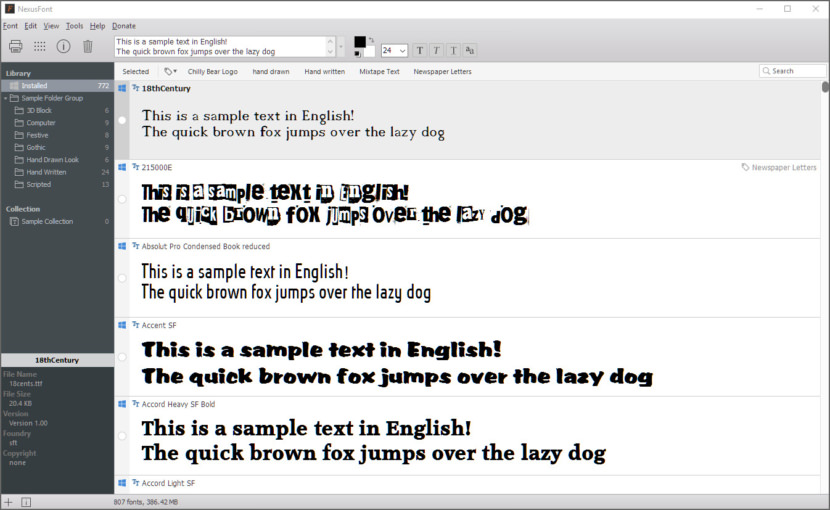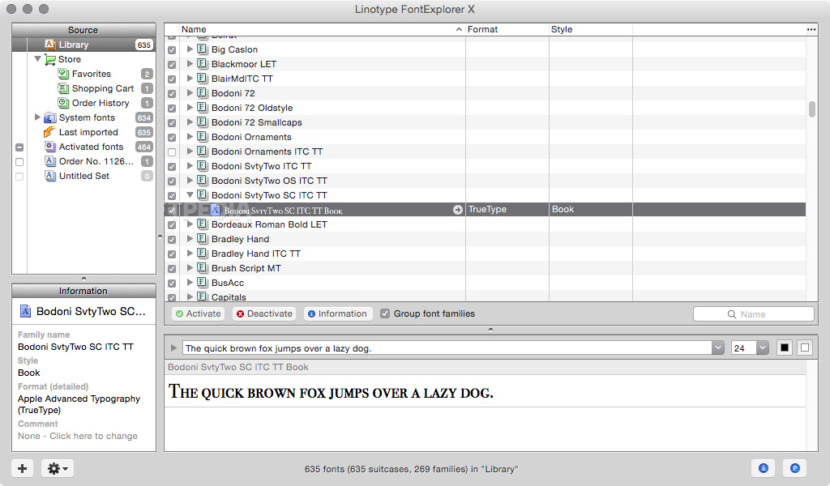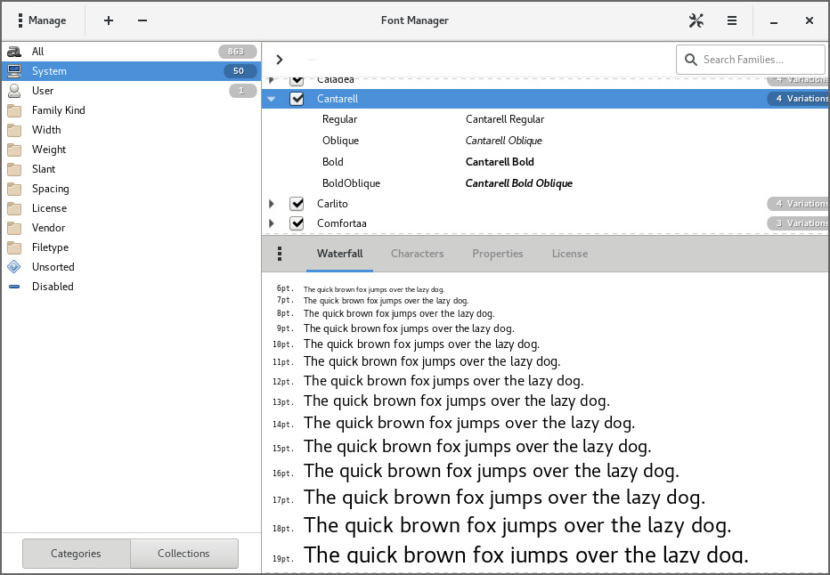Лучшие бесплатные менеджеры шрифтов
-
Категория ~
Программирование -
– Автор:
Игорь (Администратор)
- Менеджеры шрифтов Windows
- Обзор бесплатных менеджеров шрифтов
- Менеджер шрифтов NexusFont изящное решение
- Font Runner альтернатива менеджеру шрифтов NexusFont
- CFontPro оптимальный менеджер шрифтов
- Менеджер шрифтов Font XPlorer заслуживает внимание
- AMP Font Viewer один из популярных менеджеров шрифтов
- Font Frenzy простой и стильный менеджер шрифтов
- The Font Thing простой и удобный менеджер шрифтов
- Менеджер шрифтов dp4 Font Viewer для простого использования
- Менеджер шрифтов FontMatrix мульти-платформенное, комплексное и сложное решение
- Руководство по быстрому выбору (ссылки на скачивание бесплатных менеджеров шрифтов)
Менеджеры шрифтов Windows
Чего хочется получить от менеджера шрифтов? Ответ на этот вопрос у каждого свой. Но, есть несколько вещей, которые являются самыми основными:
- Список шрифтов с возможностью предварительного просмотра = не заниматься угадыванием по имени
- Группировка шрифтов = организовать все шрифты по потребностям, а не по расположению
- Управление файлами шрифтов из списка предварительного просмотра = управлять файлами, управляя шрифтами
- Установка и активация (без установки) шрифтов = не каждый загружаемый шрифт нужен в системе
- Гибкость в настройке печати = показать весь потенциал шрифта
- Совместимость с огромным количеством шрифтов = отсутствие ограничений
Многих пользователей может сильно удивить факт о том, что в шрифтах сокрыто несколько больше, чем набор ANSI символов. Существует целый мир со многими языками, которые содержат намного больше, чем 256 (фактически 224) символов.
Стоит отметить, что большинство менеджеров шрифтов разрабатываются отдельными людьми, и поэтому не имеют ограничений, как в случае с коммерческими продуктами. Но, и гораздо реже обновляются. Такие программы, как правило, имеют устаревшие интерфейсы. Им может не хватать ряда функциональности, которая была бы очень кстати. Например, они могут хранить свои параметры в папках самой программы. Этот факт может вызвать у вас небольшое удивление, когда вы скопируете программу на другой компьютер. Поэтому стоит всегда заботится о наличии «чистых» дистрибутивов, которые вы не запускаете и не трогаете.
Если вам необходима только функциональность предварительного просмотра шрифтов и ничего более, то вам стоит ознакомиться с утилитами из обзора Лучшие бесплатные утилиты для просмотра шрифтов.
Обзор бесплатных менеджеров шрифтов
Менеджер шрифтов NexusFont изящное решение
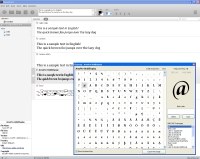
В отличии от большинства других программ, NexusFont организует всю основную работу по средствам работы с главным окном программы, и не создает кучу лишних окошек или панелей. NexusFont позволяет работать со шрифтами в любом месте, в не зависимости от того, установлены данные шрифты или нет. Программа поддерживает два способа группировки шрифтов: группы папок и наборы шрифтов. Например, группа «размыта» включает в себя все размытые шрифты. Группа «Monotype» включает в себе все шрифты данного издателя. При этом все файлы шрифтов остаются в своих исходных папках, и могут быть включены в другие группы. В чем-то данная функциональность похожа на функциональность каталогизатора, или как его еще называют органайзер.
Font Runner альтернатива менеджеру шрифтов NexusFont
Третья версия Font Runner от Crux Technologies похожа на NexusFont. Программа так же активно развивается. В ней чувствуется попытка упростить интерфейс до минимально необходимого (но у Frenzy Font это лучше получается). Включает в себя список предварительного просмотра нескольких шрифтов. Поддерживает Unicode, группировку файлов. Может читать проекты из NexusFont. Неплохо сделан drag&drop файлов и папок.
Достаточно гибкий поиск, который даже позволяет искать по критерию сходства символов. Это может быть особенно полезно для поиска сходных по определенным символам Unicode шрифтам. Есть несколько неприятных особенностей программы, но они не особо большие. Например, вам необходимо указать папку, которую Font Runner будет открывать при своем старте. Большинство других программ по умолчанию используют папку системных шрифтов. Так же, Font Runner не позволяет выбирать для просмотра отдельный блок символов Unicode шрифта.
CFontPro оптимальный менеджер шрифтов
CFontPro от Veign будет самым оптимальным выбором для большинства пользователей. Она поддерживает широкий спектр отображений, включая просмотр глифов и изменения отображения символа на уровне пикселей в зависимости от заданных размеров. Это даст вам самую всеобъемлющую информацию о шрифте и его символах. Другие менеджеры шрифтов, представленные в данном обзоре, не смогут этого сделать. Программа позволяет устанавливать шрифты только для текущей сессии Windows (т.е. не в общий список установленных шрифтов).
У программы есть ряд недостатков. Пользовательский интерфейс несколько перегружен. Одновременно можно просматривать только один шрифт. Кроме того, CFontPro не хватает популярных группировок шрифтов. Наконец, программа может сломаться из-за простой ошибки. Например, из-за попытки деинсталлировать пустой список шрифтов.
Менеджер шрифтов Font XPlorer заслуживает внимание
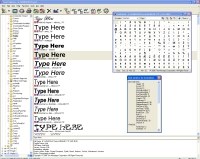
Программа имеет ряд других функций, которые менее развиты. Font Xplorer поддерживает только группировку «любимые». Но, если вы используете структуру файловой системы для группировки своих шрифтов, то вы этого даже не заметите. В некоторых случаях программа не сможет нормально работать со шрифтами, которые были установлены другими программами. Но, вы так же можете обойти этот прискорбный факт, если будете использовать для установки и удаления шрифтов только один менеджер.
AMP Font Viewer один из популярных менеджеров шрифтов

Вся функциональность разнесена, а не интегрирована как NexusFont. AMP Font Viewer позволяет создавать группы шрифтов. Вы можете просмотреть любую папку, затем добавить файлы шрифтов из этой папки в любую категорию. Так же вы можете посмотреть какие из них установлены, а какие нет.
Как и большинство менеджеров шрифтов, программа поддерживает обычные файловые операции: копирование, удаление, перемещение, переименование. Помните, что пока шрифт не деинсталлирован, его файл нельзя удалить. Возможность временной установки шрифта помогает минимизировать размер системной папки шрифтов, но все же лучше использовать NexusFont, так как она делает все шрифты доступными во время его работы.
Font Frenzy простой и стильный менеджер шрифтов
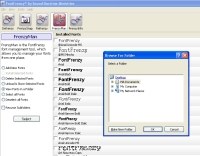
Будьте осторожны при работе с Defrenzy. Например, на Windows XP она удалит все шрифты Micrisoft Office, которые обеспечивают совместимость с новыми шрифтами Vista.
The Font Thing простой и удобный менеджер шрифтов
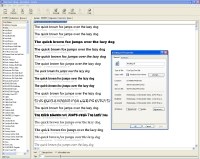
К сожалению, из-за отсутствия каких-либо обновлений с 1999 можно сказать, что данную программу стоит использовать только при необходимости. Развиваются операционные системы. Появляются новые типы шрифтов. И разница в 1,5 десятка лет — это достаточно весомый аргумент.
Менеджер шрифтов dp4 Font Viewer для простого использования
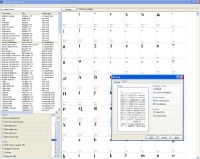
Но, тем не менее, стоит отметить достоинства. Она имеет портативную версию. Имеет 64-разрядную версию для Windows 7. Проста в использовании. Поддерживает Unicode. Позволяет временно устанавливать шрифты. Есть некоторые полезные фильтры, такие как вес линии (чтобы вы могли выбрать шрифты, которые позволят сэкономить на тонере принтера).
Менеджер шрифтов FontMatrix мульти-платформенное, комплексное и сложное решение
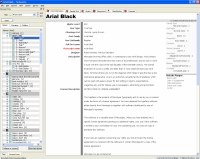
FontMatrix будет трудно использовать обычному пользователю, потому что это более сложный инструмент, чем его аналоги, и включает множество сложных функциональностей. Вы можете активировать шрифты в отмеченных группах, посмотреть различные образцы текста на множестве языков, классифицировать шрифты с помощью PANOSE, посматривать и сравнивать символы, найти шрифт из растра, извлечь шрифты из PDF файлов и многое другое. Некоторые из этих особенностей уникальны именно для FontMatrix.
Тем не менее, у FontMatrix некоторые базовые возможности сделаны немного сложно и неудобно. Группировка шрифтов на основе тэгов — не самый гибкий инструмент. Например, вам обязательно стоит помечать шрифты при импорте, иначе в будущем вам придется проходить по всем шрифтам и заново их помечать. Управление файлами шрифтов можно сказать нет. Не удалить, не скопировать, не переместить, не переименовать. Предварительный просмотр шрифтов неплохо работает, но некоторые из шрифтов вы не сможете увидеть в режиме просмотра папок.
Ряд продуктов, которые по разным причинам не рекомендуется использовать:
- ATM Type Manager Light. Ее разработка и поддержка прекращена. Она может быть полезна только небольшому число пользователей, которым необходимы Type 1 шрифты. Избегайте любые версии для Windows Vista и выше. Так же стоит оставить где-нибудь вдали версию 4.0 для Windows 2000.
- Bitstream Font Navigator находится в пакете CorelDraw, но этот пакет не бесплатный. Может изменить системные шрифты без вашего ведома.
- California Fonts Manager содержит полезную функцию веб-поиска. Но, этот поиск очень ограничен. Так же программа несколько не стабильна.
- FontHit Font Tools. Ее разработка и поддержка прекращена. Она включает в себя некоторые полезные функции, такие как предопределенных категорий. Но, этого не достаточно, чтобы быть серьезным аналогом.
Руководство по быстрому выбору (ссылки на скачивание бесплатных менеджеров шрифтов)
NexusFont
| Предварительный просмотр шрифта в главном окне. Отображает все свойства файла шрифта. Доступ к любым шрифтам. Поддержка множества языков. | ||
| Ничего критичного нет. | ||
| http://xiles.net | ||
| ————— | ||
| 2.2 MB |
Font Runner
| Простой интерфейс. Поиск по символам. Группировка шрифтов. | ||
| Долго загружает шрифты по сравнению с другими программами. Необходимо указать путь по умолчанию. Использует проводник Windows для управления файлами. | ||
| ————— | ||
| http://codeandrun.com/john/font-runner-2/downloads/ | ||
| 14.5 MB |
||
| Поддержка 64 битная ОС | ||
cFontPro
| Множество вариантов отображения. Всеобъемлющая информация о символе шрифта. | ||
| Перегруженный интерфейс. Из-за случайных пользовательских ошибок может вылетать (деинсталляция пустого списка). | ||
| —————— | ||
| —————— | ||
| 3.0 MB |
Font Xplorer
| Широкий спектр функций. Настраиваемые меню, панели инструментов. Может вызывать внешние программы. | ||
| Не поддерживает Windows Vista или 7, так как не обновлялся с 2001 года. Группировать шрифты придется по средствам папок. | ||
| —————— | ||
| —————— | ||
| 0.8 MB |
||
AMP Font Viewer
| Группы шрифтов. Поддержка временной установки шрифта. | ||
| Немного усложненный интерфейс. | ||
| —————- | ||
| http://www.ampsoft.net/utilities/FontViewer.php | ||
| 1.0 MB |
||
Font Frenzy
| Простой интерфейс. Позволяет вернуть системные шрифты ОС до первоначальных. | ||
| Ограниченная информация о шрифте. Нет Unicode. Необходимо быть аккуратным при работе с Defrenzy. | ||
| ————— | ||
| ————— | ||
| 0.5 MB |
||
The Font Thing
| Проста в использовании. Использует коллекции шрифтов для упрощения управления. | ||
| Не обновлялась с 1999 года. Не поддерживает Unicode. Проблемы на XP. | ||
| ————— | ||
| http://members.ozemail.com.au/~scef/tft.html | ||
| 0.5 MB |
||
dp4 Font Viewer
| Проста. Поддерживает Unicode. Позволяет временно устанавливать шрифты. | ||
| Можно смотреть только одну папку за раз. Ограниченное управление файлами. Нет группировка шрифтов. | ||
| ————— | ||
| http://www.softpedia.com/progDownload/dp4-Font-Viewer-Download-63268.html | ||
| 0.4 MB |
||
| Поддержка 64 битная ОС | ||
FontMatrix
| Кросс-платформенная. Многофункциональная. Классификация PANOSE шрифта. Сравнение глифов. | ||
| Сложный интерфейс. Нет управления файлами шрифтов. Неустойчива в ОС Windows. | ||
| ———— | ||
| ———— | ||
| 18.4 MB |
||
☕ Понравился обзор? Поделитесь с друзьями!
-
Лучшие бесплатные утилиты для просмотра шрифтов
Программирование -
Лучшие бесплатные редакторы HTML
Программирование -
Лучшие бесплатные программы для поиска и замены текста
Программирование -
Лучшие бесплатные утилиты для просмотра NFO файлов
Программирование -
Лучшие бесплатные шестнадцатеричные редакторы (hex)
Программирование -
Лучшие бесплатные программы для извлечения текстов из файлов
Программирование
Добавить комментарий / отзыв
Choose the Windows font manager the works best for you
by Matthew Adams
Matthew is a freelancer who has produced a variety of articles on various topics related to technology. His main focus is the Windows OS and all the things… read more
Updated on January 3, 2023
Reviewed by
Alex Serban
After moving away from the corporate work-style, Alex has found rewards in a lifestyle of constant analysis, team coordination and pestering his colleagues. Holding an MCSA Windows Server… read more
- Windows 10 font managers are incredibly useful for installing and organizing fonts on your Windows PC.
- There are numerous windows font managers, but the best ones stand out with great features.
- Make sure to read on to find the latest features and updates for the most popular font management software
Font manager software enables you to organize large font collections more efficiently.
The best font manager programs include options and tools for activating and deactivating fonts, organizing them into libraries and groups, previewing and printing sample glyphs, searching font collections, and more besides.
As such, a font manager is a fairly essential bit of kit for anybody who needs to utilize a wide range of fonts for graphics, documents, and website design.
These are a few of the best font management software for Windows 10 and other platforms.
- What are the best font management tools for Windows 10 PCs?
- Adobe Fonts
- Typograf
- FontBase
- NexusFont
- Suitcase Fusion
- Advanced Font Viewer
Adobe Fonts
If you use the Adobe Cloud desktop app, the best tool to manage your fonts is Adobe Fonts. Not only that, but you also get unlimited access to over 1,000 fonts that you can use across your projects.
Using Adobe’s library of fonts is very easy. First, you browse through the list of available fonts to find the one that best suits the direction of your current project.
Once you’ve selected the font you want to use, simply use the toggle to activate it.
Keep in mind that Adobe recommends removing the fonts no longer in use. In this manner, you’ll optimize the performance of your Adobe tools and the font menu will stay nice, clean, and decluttered.
Other interesting features of Adobe Fonts include:
- Mark your favorite fonts to find them quicker next time you need to use them
- View your font history
- Manage your fonts
- Create custom fonts

Adobe Fonts
This tool not only has great integration with other Adobe software but also offers access to over 1,000 fonts.
Typograf
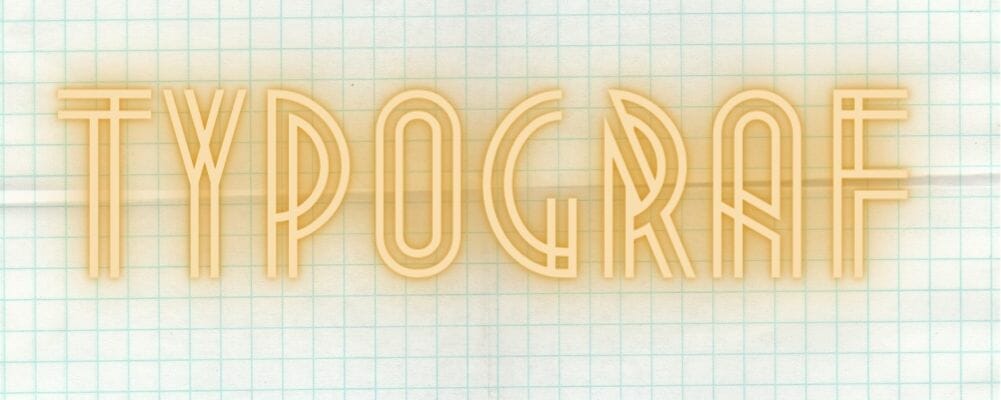
Typograf is a lightweight and straightforward font manager that provides a comprehensive overview of installed TrueType, OpenType, Type 1, system, bitmap, and printer fonts.
The software is compatible with Windows platforms from XP to 10.
It is available at a pretty low price, with volume discounts, and you can try out an unregistered version of Typograf for a month.
Typograf is a font manager with a clear and straightforward UI design and a variety of handy font tools and options.
You can utilize the software to establish a database archive for fonts, install and uninstall fonts, organize them with Sets, print up to 80 fonts on a single A4 page, preview various font types and compare font tables.
The tool provides comprehensive font properties that include file data, style, designer, version, Unicode character set, typeface classification, and other details.
This software also includes a handy tool that searches for duplicated fonts so you can erase duplicates.

Typograf
If you like fonts, you’ll love the great typography instruction in the Help file, which includes a typeface history.
FontBase
FontBase is relatively new software for 64-bit Windows 10/8/7, Linux, and Mac platforms. This font manager enables you to edit and customize your fonts as well as organize them.
The software is freeware that you can add to Windows by pressing the Download for free button below.
FontBase’s live text editing is what really sets this software apart from some of the other alternatives. It enables users to customize font styling and provides real-time previews of adjustments made.
FontBase users can activate their fonts without installing them, compare fonts by pinning them and build favorite font collections.
Furthermore, it also enables you to quickly select and utilize fonts from the Google Fonts collection.
As this is still relatively new software, you can also expect plenty of updates that will further enhance FontBase.
⇒ Get FontBase
NexusFont
NexusFont is a highly-rated freeware font manager that has an appealing and intuitive UI design and an efficient font management system.
The software is compatible with most Windows platforms, and it also has a portable version that you can add to a USB drive.
NexusFont’s multi-panel UI displays your font list alongside the font library and font details.
You can select color, bold, italic, underline, and style font-formatting options from the toolbar at the top of NextFont’s window.
Some PC issues are hard to tackle, especially when it comes to corrupted repositories or missing Windows files. If you are having troubles fixing an error, your system may be partially broken.
We recommend installing Restoro, a tool that will scan your machine and identify what the fault is.
Click here to download and start repairing.
NexusFont users can quickly install and uninstall fonts from the software’s context menu, find duplicate fonts, and even export fonts as images.
You can also organize selected fonts into Set groups and quickly filter and sort the fonts by adding tags to them.
So this software pretty much has all the tools and options most will probably need from a font manager.
⇒ Get NexusFont
Suitcase Fusion
Suitcase Fusion is one of the industry-standard font managers for 64-bit Windows 10, 8, and 7 platforms that support a variety of font formats.
It is an industry-standard software because of its compatibility with the Adobe and QuarkXPress design applications. Suitcase Fusion is retailing at $119.95, which might not seem the best value.
However, this software includes many innovative features that few other alternative font managers can match; and it also comes with a separate Font Doctor package that fixes corrupted fonts.
Suitcase Fusion provides many handy font management tools and options.
The software enables you to organize fonts into various libraries, create Set font lists within libraries, activate and deactivate your fonts, save your searches, select numerous search filters, and more.
Suitcase Fusion connects with the Google Font collection so that you can quickly access those fonts.
A more novel aspect of Fusion is its Adobe Creative Cloud application integration that enables you to browse your full font collection from within Adobe Photoshop with the Extensis Font Panel.
TypeSync is another novel addition to Suitcase Fusion that enables you to cloud-sync fonts between two PCs.
The software also provides automatic font management with Type Core that automatically activates and deactivates fonts when you open applications.
So this is a font manager with many unique tools and features.
⇒ Get Suitcase Fusion
Advanced Font Viewer
Advanced Font Viewer is another Windows font manager that has had some rave reviews. The developer designed the software to give you a quick way to preview and select the best font variants from your collection.
However, there’s also an unregistered version with more limited sort options that you can download from this website page.
Advanced Font Viewer has a tabbed UI design with its primary tools organized within tabs.
This software will display all your installed fonts according to user-defined parameters, and it enables you to print out both installed and uninstalled font samples with type specimens.
AFV users can utilize the Organizer tab to quickly and automatically organize their font collections. The program includes Info and Metrics tabs that provide plenty of details and metric values for fonts.
You can scan for and delete duplicate fonts with the DupDetector tab. In addition, AFV also includes a more unique Doctor tab tool that fixes invalid font registry entries, which isn’t something every font manager includes.
⇒ Download Advanced Font Viewer
Those are the crème de la crème font managers for Windows 10 that you can organize and browse font collections with.
Of those selected, Adobe Fonts has the best design application support and is probably the most innovative software.
However, FontBase and NexusFont are freeware alternatives that still include all the essential font manager tools.
Nevertheless, these tools will help you become more creative and will give a real artistic sense to your projects.
What font management software do you use? Do let us know in the comments section below.
Newsletter
Choose the Windows font manager the works best for you
by Matthew Adams
Matthew is a freelancer who has produced a variety of articles on various topics related to technology. His main focus is the Windows OS and all the things… read more
Updated on January 3, 2023
Reviewed by
Alex Serban
After moving away from the corporate work-style, Alex has found rewards in a lifestyle of constant analysis, team coordination and pestering his colleagues. Holding an MCSA Windows Server… read more
- Windows 10 font managers are incredibly useful for installing and organizing fonts on your Windows PC.
- There are numerous windows font managers, but the best ones stand out with great features.
- Make sure to read on to find the latest features and updates for the most popular font management software
Font manager software enables you to organize large font collections more efficiently.
The best font manager programs include options and tools for activating and deactivating fonts, organizing them into libraries and groups, previewing and printing sample glyphs, searching font collections, and more besides.
As such, a font manager is a fairly essential bit of kit for anybody who needs to utilize a wide range of fonts for graphics, documents, and website design.
These are a few of the best font management software for Windows 10 and other platforms.
- What are the best font management tools for Windows 10 PCs?
- Adobe Fonts
- Typograf
- FontBase
- NexusFont
- Suitcase Fusion
- Advanced Font Viewer
Adobe Fonts
If you use the Adobe Cloud desktop app, the best tool to manage your fonts is Adobe Fonts. Not only that, but you also get unlimited access to over 1,000 fonts that you can use across your projects.
Using Adobe’s library of fonts is very easy. First, you browse through the list of available fonts to find the one that best suits the direction of your current project.
Once you’ve selected the font you want to use, simply use the toggle to activate it.
Keep in mind that Adobe recommends removing the fonts no longer in use. In this manner, you’ll optimize the performance of your Adobe tools and the font menu will stay nice, clean, and decluttered.
Other interesting features of Adobe Fonts include:
- Mark your favorite fonts to find them quicker next time you need to use them
- View your font history
- Manage your fonts
- Create custom fonts

Adobe Fonts
This tool not only has great integration with other Adobe software but also offers access to over 1,000 fonts.
Typograf
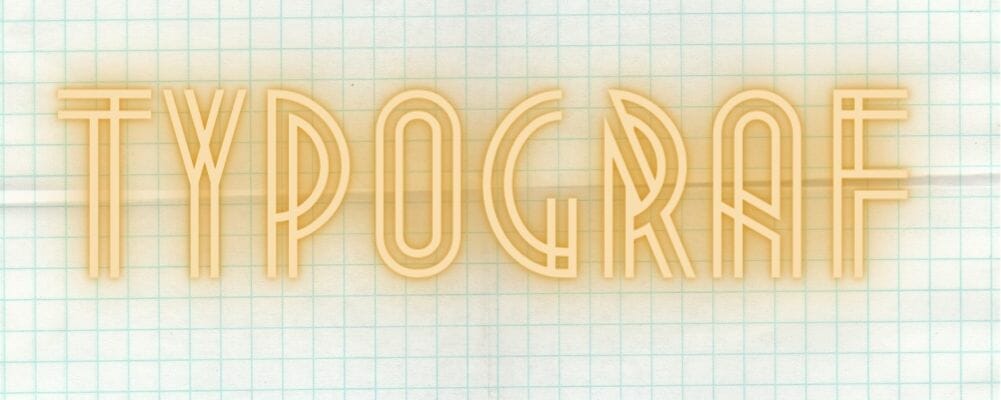
Typograf is a lightweight and straightforward font manager that provides a comprehensive overview of installed TrueType, OpenType, Type 1, system, bitmap, and printer fonts.
The software is compatible with Windows platforms from XP to 10.
It is available at a pretty low price, with volume discounts, and you can try out an unregistered version of Typograf for a month.
Typograf is a font manager with a clear and straightforward UI design and a variety of handy font tools and options.
You can utilize the software to establish a database archive for fonts, install and uninstall fonts, organize them with Sets, print up to 80 fonts on a single A4 page, preview various font types and compare font tables.
The tool provides comprehensive font properties that include file data, style, designer, version, Unicode character set, typeface classification, and other details.
This software also includes a handy tool that searches for duplicated fonts so you can erase duplicates.

Typograf
If you like fonts, you’ll love the great typography instruction in the Help file, which includes a typeface history.
FontBase
FontBase is relatively new software for 64-bit Windows 10/8/7, Linux, and Mac platforms. This font manager enables you to edit and customize your fonts as well as organize them.
The software is freeware that you can add to Windows by pressing the Download for free button below.
FontBase’s live text editing is what really sets this software apart from some of the other alternatives. It enables users to customize font styling and provides real-time previews of adjustments made.
FontBase users can activate their fonts without installing them, compare fonts by pinning them and build favorite font collections.
Furthermore, it also enables you to quickly select and utilize fonts from the Google Fonts collection.
As this is still relatively new software, you can also expect plenty of updates that will further enhance FontBase.
⇒ Get FontBase
NexusFont
NexusFont is a highly-rated freeware font manager that has an appealing and intuitive UI design and an efficient font management system.
The software is compatible with most Windows platforms, and it also has a portable version that you can add to a USB drive.
NexusFont’s multi-panel UI displays your font list alongside the font library and font details.
You can select color, bold, italic, underline, and style font-formatting options from the toolbar at the top of NextFont’s window.
Some PC issues are hard to tackle, especially when it comes to corrupted repositories or missing Windows files. If you are having troubles fixing an error, your system may be partially broken.
We recommend installing Restoro, a tool that will scan your machine and identify what the fault is.
Click here to download and start repairing.
NexusFont users can quickly install and uninstall fonts from the software’s context menu, find duplicate fonts, and even export fonts as images.
You can also organize selected fonts into Set groups and quickly filter and sort the fonts by adding tags to them.
So this software pretty much has all the tools and options most will probably need from a font manager.
⇒ Get NexusFont
Suitcase Fusion
Suitcase Fusion is one of the industry-standard font managers for 64-bit Windows 10, 8, and 7 platforms that support a variety of font formats.
It is an industry-standard software because of its compatibility with the Adobe and QuarkXPress design applications. Suitcase Fusion is retailing at $119.95, which might not seem the best value.
However, this software includes many innovative features that few other alternative font managers can match; and it also comes with a separate Font Doctor package that fixes corrupted fonts.
Suitcase Fusion provides many handy font management tools and options.
The software enables you to organize fonts into various libraries, create Set font lists within libraries, activate and deactivate your fonts, save your searches, select numerous search filters, and more.
Suitcase Fusion connects with the Google Font collection so that you can quickly access those fonts.
A more novel aspect of Fusion is its Adobe Creative Cloud application integration that enables you to browse your full font collection from within Adobe Photoshop with the Extensis Font Panel.
TypeSync is another novel addition to Suitcase Fusion that enables you to cloud-sync fonts between two PCs.
The software also provides automatic font management with Type Core that automatically activates and deactivates fonts when you open applications.
So this is a font manager with many unique tools and features.
⇒ Get Suitcase Fusion
Advanced Font Viewer
Advanced Font Viewer is another Windows font manager that has had some rave reviews. The developer designed the software to give you a quick way to preview and select the best font variants from your collection.
However, there’s also an unregistered version with more limited sort options that you can download from this website page.
Advanced Font Viewer has a tabbed UI design with its primary tools organized within tabs.
This software will display all your installed fonts according to user-defined parameters, and it enables you to print out both installed and uninstalled font samples with type specimens.
AFV users can utilize the Organizer tab to quickly and automatically organize their font collections. The program includes Info and Metrics tabs that provide plenty of details and metric values for fonts.
You can scan for and delete duplicate fonts with the DupDetector tab. In addition, AFV also includes a more unique Doctor tab tool that fixes invalid font registry entries, which isn’t something every font manager includes.
⇒ Download Advanced Font Viewer
Those are the crème de la crème font managers for Windows 10 that you can organize and browse font collections with.
Of those selected, Adobe Fonts has the best design application support and is probably the most innovative software.
However, FontBase and NexusFont are freeware alternatives that still include all the essential font manager tools.
Nevertheless, these tools will help you become more creative and will give a real artistic sense to your projects.
What font management software do you use? Do let us know in the comments section below.
Newsletter
Коллекция XFont — это более 23,000 бесплатных первоклассных шрифтов!
Скачать бесплатно
Программа для Windows 10/8/7/Vista/XP
С помощью XFont Manager вы сможете:
- Ввести произвольную фразу и посмотреть, как она выглядит в разных шрифтах
- Просматривать и управлять установленными в системе шрифтами
- Добавлять понравившиеся шрифты в «Избранное»
- Устанавливать шрифты из коллекции XFont.
Огромнейшее разнообразие шрифтов! Нашла то, что нужно!
— Валя, Волгоград
Ничего лучше пока не нашел для себя. Всем рекомендую XfontManager!
— Алексей, Москва
Программное обеспечение Font Manager позволяет более эффективно организовывать большие коллекции шрифтов.
Лучшие программы управления шрифтами включают опции и инструменты для активации и деактивации шрифтов, организации их в библиотеки и группы, предварительного просмотра и печати образцов глифов, поиска в коллекциях шрифтов и многого другого.
Таким образом, менеджер шрифтов является довольно важным компонентом для любого, кому необходимо использовать широкий спектр шрифтов для графики, документов и дизайна веб-сайтов.
Это несколько лучших программ для управления шрифтами для Windows 10 и других платформ.
1. FontBase
FontBase — относительно новое программное обеспечение для 64-битных платформ Windows 10/8/7, Linux и Mac. Этот менеджер шрифтов позволяет вам редактировать и настраивать ваши шрифты, а также организовывать их.
Это бесплатное программное обеспечение, которое можно добавить в Windows, нажав кнопку « Скачать бесплатно» на этой странице веб-сайта.
Живое редактирование текста в FontBase — это то, что действительно отличает это программное обеспечение от некоторых других альтернатив. Он позволяет пользователям настраивать стили шрифта и обеспечивает предварительный просмотр внесенных изменений в режиме реального времени.
Пользователи FontBase могут активировать свои шрифты, не устанавливая их, сравнивать шрифты, прикрепляя их и создавать любимые коллекции шрифтов.
Кроме того, он также позволяет быстро выбирать и использовать шрифты из коллекции Google Fonts.
Поскольку это все еще относительно новое программное обеспечение, вы также можете ожидать множество обновлений, которые еще больше улучшат FontBase.
2. NexusFont
NexusFont — это высоко оцененный бесплатный менеджер шрифтов, который имеет привлекательный и интуитивно понятный дизайн пользовательского интерфейса и эффективную систему управления шрифтами.
Программное обеспечение совместимо с большинством платформ Windows, а также имеет портативную версию, которую можно добавить на USB-накопитель.
Нажмите кнопку « Загрузить» для NexusFont на этой веб-странице, чтобы сохранить установщик программного обеспечения в Windows.
Мультипанельный интерфейс NexusFont отображает ваш список шрифтов вместе с библиотекой шрифтов и сведениями о них.
Вы можете выбрать цвет, полужирный шрифт, курсив, подчеркивание и стиль форматирования шрифта на панели инструментов в верхней части окна NextFont.
Пользователи NexusFont могут быстро устанавливать и удалять шрифты из контекстного меню программного обеспечения, находить дубликаты шрифтов и даже экспортировать шрифты в виде изображений.
Вы также можете организовать выбранные шрифты в группы Set и быстро фильтровать и сортировать шрифты, добавляя к ним теги.
Так что это программное обеспечение в значительной степени имеет все инструменты и опции, которые больше всего понадобятся в диспетчере шрифтов.
3. Чемодан Fusion 8
Suitcase Fusion — это один из стандартных диспетчеров шрифтов для 64-битных платформ Windows 10, 8 и 7, который поддерживает различные форматы шрифтов.
Это стандартное программное обеспечение из-за его совместимости с приложениями Adobe и QuarkXPress. Suitcase Fusion продается по цене $ 119, 95, что может показаться не лучшим вариантом.
Тем не менее, это программное обеспечение включает в себя множество инновационных функций, которые могут сравниться немногие альтернативные менеджеры шрифтов; и он также поставляется с отдельным пакетом Font Doctor, который исправляет поврежденные шрифты.
Suitcase Fusion предоставляет множество удобных инструментов и опций для управления шрифтами.
Программное обеспечение позволяет организовать шрифты в различных библиотеках, создавать списки шрифтов в библиотеках, активировать и деактивировать шрифты, сохранять результаты поиска, выбирать многочисленные поисковые фильтры и быстро фильтровать шрифты с помощью инструмента QuickFind.
Suitecase Fusion соединяется с коллекцией Google Font, чтобы вы могли быстро получить доступ к этим шрифтам.
Более новым аспектом Fusion является интеграция приложений Adobe Creative Cloud, которая позволяет просматривать полную коллекцию шрифтов из Adobe Photoshop с помощью панели шрифтов Extensis.
TypeSync — еще одно новое дополнение к Suitcase Fusion, которое позволяет синхронизировать шрифты между двумя компьютерами.
Программное обеспечение также обеспечивает автоматическое управление шрифтами с помощью Type Core, который автоматически активирует и деактивирует шрифты при открытии приложений.
Так что это менеджер шрифтов с множеством уникальных инструментов и функций.
4. Типограф
Typograf — это простой и понятный менеджер шрифтов, который предоставляет полный обзор установленных шрифтов TrueType, OpenType, Type 1, системных, растровых и принтерных шрифтов.
Программное обеспечение совместимо с платформами Windows от XP до 10.
Он доступен по цене 35 долларов, с большими скидками, и вы можете попробовать незарегистрированную версию Typograf в течение месяца.
Typograf — это менеджер шрифтов с понятным и понятным дизайном пользовательского интерфейса и множеством удобных инструментов и опций шрифтов.
Вы можете использовать программное обеспечение для создания архива базы данных для шрифтов, установки и удаления шрифтов, организации их с помощью наборов, печати до 80 шрифтов на одной странице A4, предварительного просмотра различных типов шрифтов и сравнения таблиц шрифтов.
Инструмент предоставляет комплексные свойства шрифта, которые включают в себя данные файла, стиль, конструктор, версию, набор символов Unicode, классификацию шрифтов и другие детали.
Это программное обеспечение также включает в себя удобный инструмент, который ищет дублированные шрифты, чтобы вы могли удалить дубликаты.
Создайте свой собственный шрифт с помощью этих инструментов генератора шрифтов!
5. Расширенный Font Viewer
Advanced Font Viewer — еще один менеджер шрифтов Windows, который получил несколько восторженных отзывов. Разработчик разработал программное обеспечение, чтобы дать вам быстрый способ предварительного просмотра и выбора лучших вариантов шрифтов из вашей коллекции. Advanced Font Viewer в настоящее время продается в розницу за $ 46.80.
Тем не менее, существует также незарегистрированная версия с более ограниченными возможностями сортировки, которую можно загрузить с этой страницы веб-сайта.
Advanced Font Viewer имеет дизайн пользовательского интерфейса с вкладками, основные инструменты которого организованы в виде вкладок.
Это программное обеспечение отобразит все установленные шрифты в соответствии с заданными пользователем параметрами и позволит вам распечатать как установленные, так и неустановленные образцы шрифтов с образцами типов.
Пользователи AFV могут использовать вкладку «Органайзер» для быстрой автоматической организации своих коллекций шрифтов. Программа включает вкладки «Информация» и «Метрики», которые предоставляют множество деталей и значений метрик для шрифтов.
Вы можете сканировать и удалять дубликаты шрифтов с помощью вкладки DupDetector. Кроме того, AFV также включает в себя более уникальный инструмент «Вкладка« Доктор », который исправляет недействительные записи реестра шрифтов, что не входит в состав каждого менеджера шрифтов.
Это пять лучших менеджеров шрифтов для Windows 10, с помощью которых вы можете организовывать и просматривать коллекции шрифтов.
Из отобранных приложений Suite Fusion 8 обладает лучшей поддержкой дизайнерских приложений и, вероятно, является самым инновационным программным обеспечением.
Тем не менее, FontBase и NexusFont являются бесплатными альтернативами, которые все еще включают в себя все необходимые инструменты диспетчера шрифтов.
Тем не менее, эти инструменты помогут вам стать более креативными и придадут художественный смысл вашим проектам.
Какое программное обеспечение для управления шрифтами вы используете? Дайте нам знать в комментариях ниже.
Шрифт определяется как цифровой файл, состоящий из различных символов, символов, глифов и т. Д. Будучи пользователем компьютера, вы, должно быть, слышали эту терминологию довольно часто, потому что, прежде чем начать что-либо вводить в наших компьютерных системах, мы обычно устанавливаем желаемый шрифт. Устанавливая желаемый шрифт, мы подразумеваем, что мы устанавливаем различные параметры наших символов, такие как их размер, вес, стиль и т. Д. Эти параметры определяют, как на самом деле будет выглядеть наш текст.
Font Viewer — это программа, с помощью которой вы можете просматривать и управлять всеми шрифтами, установленными в вашей компьютерной системе. Кроме того, он также предотвращает случайное удаление некоторых шрифтов. Все мы знаем, что в наших компьютерных системах обычно установлено большое количество шрифтов. Вы когда-нибудь задумывались о производительности своих машин, если все эти шрифты нужно активировать сразу? Однозначно, производительность вашего ПК ухудшится из-за активации ненужных шрифтов.
Теперь программа просмотра шрифтов группирует шрифты по различным категориям в зависимости от их использования, а затем активирует определенную группу шрифтов только тогда, когда это необходимо. Это экономит много ваших системных ресурсов. В дополнение к этому, программа просмотра шрифтов управляет множеством других проблем, связанных со шрифтами, которые мы собираемся обсудить позже в этой статье. Теперь, без всякого преувеличения, мы поделимся с вами нашим списком из 5 лучших программ для просмотра шрифтов. Давайте вместе проверим, стоит ли их использовать.
FontBase — потрясающая бесплатная программа для просмотра шрифтов, разработанная для операционных систем Windows, Mac и Linux. Он имеет очень удобный пользовательский интерфейс, который позволяет новому пользователю очень удобно работать с этим программным обеспечением. Это программное обеспечение утверждает, что поддерживает наибольшее количество функций OpenType для любого шрифта. Он также позволяет копировать и просматривать глифы на любом языке и с любым шрифтом. Вы можете легко настроить высоту, размер, стиль и т. Д. Ваших шрифтов с помощью функции стилизации FontBase. Функция SuperSearch этого программного обеспечения помогает вам искать различные шрифты на основе их свойств, таких как высота, ширина и т. Д.
Эта программа просмотра шрифтов также упрощает использование любых шрифтов из Персональной коллекции Google, как если бы они были локально установлены в вашей компьютерной системе. Вы можете применить стиль к различным разделам своей страницы, чтобы проверить, соответствует ли он вашим требованиям, с помощью функции Experiment в FontBase. Это программное обеспечение также предоставляет вам страницу с образцами, где вы можете увидеть все шрифты вместе и даже попробовать их комбинации. Функция активации шрифтов этого средства просмотра шрифтов настолько эффективна, что позволяет активировать любой шрифт даже без необходимости его установки.
FontBase
Вы также можете создавать коллекции различных шрифтов, а затем активировать их все вместе одним щелчком мыши с помощью функции Коллекции в FontBase. Этот просмотрщик шрифтов даже предоставляет вам функцию вложенных папок. Таким образом, вы всегда можете сохранить все свои файлы в идеальном порядке. Функция автоматического обновления этого средства просмотра шрифтов избавляет вас от необходимости обновлять его вручную. И последнее, но не менее важное: если вы хотите занять больше места на экране, просматривая шрифты в виде сетки, вы можете использовать функцию Multiple Views в FontBase.
AMP Font Viewer — это бесплатный менеджер шрифтов, разработанный AMPsoft для операционной системы Windows. Эта программа просмотра шрифтов поддерживает как шрифты TrueType, так и шрифты OpenType. С помощью этого программного обеспечения вы можете просматривать установленные и удаленные шрифты в вашей компьютерной системе. Он имеет возможность систематизировать ваши шрифты по различным категориям. Он позволяет устанавливать шрифты из папки по одному или в виде полного списка. Он также может временно устанавливать шрифты, когда они нужны определенному приложению, и удалять их, как только это конкретное приложение закрывается.
Средство просмотра шрифтов AMP
Это программное обеспечение позволяет вам организовать список всех установленных шрифтов во время их просмотра. Вы также можете распечатать список всех установленных шрифтов вместе с примером каждого из них, чтобы увидеть, как выглядит тот или иной шрифт. Если вы хотите протестировать шрифт перед его использованием, вы можете сделать это, выбрав этот шрифт и используя область блокнота для ввода всего, что вы хотите, и выяснения, действительно ли это то, что вам нужно. Более того, этот просмотрщик шрифтов доступен как на английском, так и на испанском языках, что означает, что если вы говорите по-испански, даже тогда вы можете удобно использовать AMP Font Viewer.
NexusFont — это программа для просмотра шрифтов очень простого уровня с минималистичным набором функций, разработанная для операционной системы Windows. Эта программа лучше всего подходит для тех дизайнеров, которые любят экспериментировать со шрифтами. Это позволяет вам очень легко управлять, сравнивать и выбирать любой из желаемых шрифтов. Лучшее в этом средстве просмотра шрифтов — это то, что вам даже не нужно устанавливать все шрифты во время работы с ним, вы можете просто загрузить те, с которыми хотите работать. Это программное обеспечение очень просто и удобно. Более того, поскольку эта программа просмотра шрифтов бесплатна для всех, вы можете использовать ее даже на крупных предприятиях, не беспокоясь ни о чем.
NexusFont
Advanced Font Viewer — это программа, разработанная компанией Styopkin Software для операционной системы Windows. Это программное обеспечение поможет вам выбрать лучшие шрифты для всего, что вы делаете в своей компьютерной системе. При одновременном просмотре шрифтов отображаются все шрифты, установленные в вашей компьютерной системе, а также тот, который вы используете в настоящее время, так что вы можете легко переключиться на любой другой шрифт в любое время. Функция печати этого средства просмотра шрифтов позволяет вам распечатать все шрифты вместе с их образцами, чтобы вы могли провести сравнение между всеми из них, а затем выбрать шрифт в соответствии с вашими собственными требованиями.
Расширенный просмотрщик шрифтов
Это программное обеспечение отвечает за установку и удаление всех ваших шрифтов. Функция карты символов Advanced Font Viewer позволяет увеличивать масштаб символов, которые вы вводили при использовании определенного шрифта, чтобы вы могли более внимательно рассмотреть все его детали. Он также имеет функцию, известную как Информация о шрифте, которую вы можете использовать всякий раз, когда хотите узнать все различные параметры, связанные с конкретным шрифтом. Advanced Font Viewer предлагает нам бесплатную версию с ограниченным набором функций, тогда как его полная платная лицензия стоит 39 долларов на одного пользователя.
Цены на Advanced Font Viewer
Typograf — это универсальная программа просмотра шрифтов, разработанная Neuber Software для операционной системы Windows. Он позволяет просматривать все шрифты OpenType, TrueType и Type 1. Вы можете просмотреть всю информацию о любом из шрифтов с помощью функции «Показать все свойства шрифта» этого средства просмотра шрифтов. Это позволяет вам сравнивать и распечатывать все шрифты, чтобы выбрать лучший шрифт для вашей работы. Typograf также позволяет группировать шрифты в виде наборов с помощью функции «Управление шрифтами в наборах», чтобы вы могли удобно загружать любой конкретный набор шрифтов в соответствии с требованиями определенного приложения.
Типограф
Эта программа просмотра шрифтов способствует более легкому обмену наборами шрифтов по сети с помощью функции «Сеть / Сервер», и самое приятное то, что вам даже не нужно устанавливать это программное обеспечение на каждый отдельный компьютер, чтобы совместно использовать наборы шрифтов. Функция базы данных в Typograf позволяет вам каталогизировать все ваши шрифты. Он устанавливает и удаляет определенный шрифт, используя его эффективную функцию управления шрифтами. Этот просмотрщик шрифтов предлагает нам бесплатную версию, которую можно сразу же загрузить с его веб-сайта, тогда как его платная версия стоит 35 долларов с 30-дневной гарантией возврата денег.
Цены на Typograf
Всем привет!
Сегодня я хочу поговорить с вами о шрифтах. Точнее, не о самих шрифтах, а об управлении шрифтами. Тема эта крайне важная, потому что от умения управлять файлами штифтов во многом зависит как продуктивность вашей работы, так и ее конечный результат. Я уже не говорю о сбереженных нервах…
Итак, о чем идет речь?
Для того, чтобы операционная система вашего компьютера могла пользоваться файлами шрифтов, необходимо их хранить в определенных местах. В Windows по умолчанию шрифты находятся в папке Windows/Fonts. Именно оттуда новые шрифты попадают в систему. Самый простой способ установки шрифтов — перетащить их мышкой в эту папку из других источников.
На компьютере Mac файлы со шрифтами хранятся в папках Fonts, которые находятся в папке Библиотека (Library). Шрифты в Библиотеке корневого каталога доступны для всех пользователей Mac. Шрифты, хранящиеся в Библиотеках отдельных пользователей (находятся в папке Пользователи (Users)), доступны исключительно для работы этих пользователей. Шрифты из Библиотеки системной папки (System) используются операционной системой напрямую и трогать их крайне нежелательно.
Некоторые приложения — обычно такие, которые поставляются со своей подборкой гарнитур — хранят шрифты в собственных папках, доступ к которым имеют только они. Так пресекается их использование другими программами, что обычно оговаривается в пользовательском соглашении, поскольку они предназначены для использования исключительно материнской программой.
Программы для управления шрифтами
Если вам приходится постоянно работать со шрифтами, то вы знаете насколько важен выбор, сравнение и анализ гарнитур. Но на самом деле управлять шрифтами зачастую не так просто, как кажется.
Вопросы управления шрифтами, такие как установка и удаление, поиск потерявшихся гарнитур, решение проблемы конфликта шрифтов, всегда доставляют массу хлопот дизайнерам и полиграфистам.
Вот здесь-то нам на помощь и приходят специальные программы, называющийся менеджеры шрифтов (Font manager), в задачу которых входит помощь по организации и управлению большим количеством шрифтов на компьютере.
Если на компьютере одновременно установлено слишком много шрифтов, появляются две серьезные проблемы. Во-первых, замедляется работа компьютера, которому приходится постоянно отслеживать все ваши шрифты. Более того, избыточное количество установленных шрифтов может вызвать зависание ПК. Во-вторых, меню Fonts (Шрифты) становится настолько длинным, что для того, чтобы добраться до необходимого шрифта, приходится бесконечно прокручивать экран.
Главным образом, менеджеры шрифтов позволяют активировать и деактивировать шрифты в любой момент. Таким образом, пользуясь менеджером шрифтов, вы можете работать со шрифтами, не устанавливая их на компьютере и, следовательно, не перегружая системные папки шрифтов.
А для полного удобства, можно упорядочивать шрифты, собирая их в наборы. Например, для конкретной задачи у вас есть определенный набор гарнитур или специальный комплект шрифтов, которые привязаны к какой-нибудь отдельной программе. Некоторые менеджеры шрифтов умеют автоматически устанавливать необходимые гарнитуры в соответствии с типом открываемого документа.
Кроме того, менеджеры шрифтов помогают группировать их согласно внутренней логике. Поскольку операционная система сбрасывает все шрифты в одну кучу (или хуже, в несколько труднодоступных папок), менеджер шрифтов помогает группировать их по любому понравившемуся критерию: по формату шрифта, по историческому стилю, по тексту, по типу отображения и т.п.
В Mac OS X включена своя собственная программа по управлению шрифтами: Книга Шрифтов (Font Book), находящаяся в папке Приложения (Applications). В Windows такой утилиты нет, но есть ряд программ от независимых разработчиков ПО.
Ниже предлагаю вашему вниманию разбор наиболее известных программ-менеджеров шрифтов для Windows и Mac.
Интересно было бы узнать, какой из них пользуетесь вы и почему? Ваша любимая программа не представлена в списке? Сообщите об этом в комментариях!
Suitcase (Win) / Suitcase Fusion (Mac)
Suitcase Fusion (Mac) и Suitcase (Win) — мощные, быстрые и умные менеджеры шрифтов, обладающие простым интуитивным пользовательским интерфейсом. В новой версии утилиты вы можете собирать свои шрифты в структурированный и безопасный архив данных, называемый Font Vault (Подвал Шрифтов).
Font Vault предоставляет пользователю больший контроль над своими шрифтами, сводя на нет лишние конфликты между шрифтами, проблемы с дубликатами, и предлагает быстрый доступ к вашей собственной библиотеке.
Suitcase следит за тем, чтобы у вас была верная версия нужного шрифта, и предотвращает потенциальные нарушения в работе шрифтов в результате их пропажи или подстановки неправильного шрифта. Помимо прочего, программа хранит шрифты в одном, безопасном месте, которое легко найти, и создает резервные копии.
Кроме того, она предлагает автоматически регистрировать шрифты в системе: регистрируются только необходимые вам шрифты, когда вы открываете какой-нибудь документ, и деактивируются, когда вы его закрываете
Вместе с программой Suitcase Fusion или Suitcase for Windows идет утилита FontDoctor (Доктор шрифтов). FontDoctor — профессиональное ПО, задача которого — обнаружение, диагностика и исправление большинства встречающихся в шрифтах ошибок, то есть вам больше не нужно отвлекаться от занятия своей насущной работой.
Цена программы Suitcase Fusion — от $99.95. Suitcase Fusion работает на платформах Mac или PC.
Основные характеристики:
- Легкий в использовании интерфейс
- Группирование шрифтов в наборы
- Предварительный просмотр гарнитур
- Опознавание шрифтов (Font Sense), самая продвинутая технология сверки шрифтов, предусматривающая глубокий анализ гарнитуры в момент идентификации шрифта для дальнейшей автоматической активации с использованием разнообразных критериев отбора — тип шрифта, производитель, версия и т.д.
- Содержание библиотеки шрифтов в сохранности и порядке
- Автоматическая активация шрифтов
- Совместимость с Windows Vista
- Мощная диагностика и исправление шрифтов
- Font Doctor (при покупке программы поставляется бесплатно)
Linotype FontExplorer X (Win / Mac, бесплатная)
Что действительно отличает Linotype FontExplorer X от других программ, так это интеграция в нее онлайн-магазина, с помощью которого вы можете познакомиться со шрифтами до совершения покупки. То есть, вы можете изучать и сравнивать шрифты внутри онлайн-магазина прямо в FontExplorer X, как если бы они уже были установлены в вашей системе.
Данный инструмент объединяет в себе возможность управления шрифтами, их сортировку, покупку и знакомство со шрифтом, — всё в одном дружелюбном интерфейсе.
Можно сгруппировать свои шрифты с помощью библиотеки, по папкам, тэгам и «умным наборам» (smart sets). Так проще просматривать все гарнитуры от одного определенного производителя, все наклонные шрифты или гарнитуры, помеченные определенным тегом.
Автоматическая регистрация в системе позволяет вам выбирать, какие приложения могут запрашивать шрифты, а какие нет. Также доступны плагины для таких популярных графических программ как Adobe InDesign, Adobe Illustrator и Quark Xpress.
Можно посмотреть полный набор символов, узнать о легальности использования определенной гарнитуры или просто увидеть на примере нескольких параграфов, как будет выглядеть тот или иной шрифт на письме.
Наконец, вы можете включать / отключать шрифты, чистить кеш-память шрифтов, просмотреть краткий обзор о семье шрифта, экспортировать информацию о шрифте в формате image/zip/disk, выполнять поиск потерянных шрифтов, сканирование шрифтов документа и получать поддержку системы оповещения Growl.
На данный момент программой поддерживаются английский и немецкий языки. Программа Linotype FontExplorer X — бесплатна. Версия для Windows выпущена в виде беты (сейчас не доступна для скачивания), Мас-версия — стабильная.
Основные характеристики:
- Мощный инструмент для управления шрифтами
- Встроенные онлайн-магазин
- Автоматическая регистрация в системе
- Интеграция в систему (поддержка Spotlight)
- Решение проблемы потерянных файлов (системная авто-регистрация шрифтов во всей системе)
- Решение проблемы конфликтующих шрифтов
- Сканирование шрифтов документа
- Поддержка системы оповещения Growl
FontExpert 2007 (Win)
Помимо обычного набора функций менеджера шрифтов, FontExpert 2007 предлагает возможность назначать ключевые слова, категории, рейтинг и подписи в режиме тэгов, вывод на принтер, поиск дубликатов и поврежденных шрифтов, а также проверку системы на предмет ошибок.
Также вы можете экспортировать шрифты в HTML и добавлять в пользовательское контекстное меню Windows Explorer команды Открыть, Распечатать и Установить.
FontExpert умеет создавать изображения пробного текста с детальной настройкой ширины, высоты, цвета и формата файла (BMP, GIF, JPEG, TIFF, PNG). Программа умеет сортировать и печатать растровые шрифты, PostScript, TrueType, OpenType шрифты.
С помощью данной утилиты очень легко управлять любыми шрифтами, которые можно встретить в теле программы. Можно сортировать, фильтровать, просматривать шрифты, копировать, перемещать, удалять файлы шрифтов, активировать или дезактивировать шрифты, добавлять или привязывать их к группам шрифтов (наборам).
Программа умеет работать со шрифтами, находящимися в папке Windows Fonts и папке Psfonts (используется программой Adobe Type Manager), таким образом вам не нужно удалять шрифты из стандартных папок, как того требуют другие менеджеры.
Цена начинается от $59.00. Для скачивания доступна бесплатная демо-версия.
Основные характеристики:
- Просмотр и превью шрифтов (установленных или размещенных на локальных дисках)
- Назначение тэгов, рейтингов или категорий
- Поиск дубликатов или поврежденных файлов
- Организация шрифтов в группы (наборы)
- Активация и дезактивация шрифтов одним нажатием мыши
- Печать таблицы символов выбранных шрифтов; возможность создания шаблонов с колонтитулами вручную
- Проверка системы на предмет ошибок шрифтов
- Экспорт в HTML
- Автоматическая активация потерянных шрифтов (включает в себя плагин
- Missing Fonts Loader plug-in для Adobe InDesign CS2 и Adobe InDesign CS3)
- Расширение оболочки Windows Shell Extensions (добавляет возможность установки в оболочку для быстрой регистрации шрифта в системе или вывода на принтер любого шрифта из папки, просматриваемой в Windows Explorer)
Advanced Font Viewer (Win)
Если вы выбираете шрифт для печатного материала, можно воспользоваться просмотрщиком Advanced Font Viewer, вывести на принтер список шрифтов и остановить свой выбор на шрифте в соответствии с практическими требованиями выбора конкретного шрифта.
Дизайнеры, которым необходима тщательно сверять образцы нескольких похожих шрифтов, могут создать подборку. Интересная особенность данного инструмента в том, что он позволяет пользователям просматривать деинсталлированные ранее шрифты и устанавливать их заново.
Также вы можете распечатать список с образцами текста, удалять дубликаты и исправлять ошибки реестра, связанные со шрифтами. Возможен экспорт в HTML, а также вы можете распечатать список деинсталлированных шрифтов.
Цена начинается от $49.95. Доступна демо-версия.
Opcion (Win / Mac / Solaris / Linux, бесплатная)
Opcion Font Viewer — бесплатная утилита с открытым исходным кодом, написанный на языке Java. Позволяет просматривать установленные и деинсталлированные шрифты, отмечать любимые шрифты и предварительно просматривать их в виде настраиваемого образца текста.
Opcion — очень простой базовый инструмент для управления шрифтами. Его главное преимущество заключается в том, что он работает на всех платформах. То есть, в случае, если вам нужно просто взглянуть на шрифт, эта программа может оказаться оптимальным решением.
Данный инструмент предлагает просмотр по умолчанию, позволяя вам просматривать один шрифт за раз, а также просмотр в режиме списка, который позволяет просматривать много шрифтов разом.
Список любимых шрифтов после этого можно сохранить для будущей работы или использовать при поиске названий файлов, которые вы желаете установить на свой компьютер. Для работы с Opcion Font Viewer необходимо установить Java 1.4.0 и выше.
Font Frenzy (Win, бесплатная)
FontFrenzy — полнофункционально бесплатное ПО,- всплывающее окно исчезает сразу после быстрой регистрации.
Специфическая функция FrenzySnap позволяет устанавливать «точки восстановления» и переустанавливать те шрифты, которые находились в системе в определенный момент. Функция DeFrenzy удаляет все шрифты, кроме оригинальных шрифтов из поставки Windows, или до предыдущего состояния системы. Вы можете указать папку, куда будут сохраняться все удаленные шрифты.
Основные характеристики:
- Сохранение снимка состояния вашей папки со шрифтами, которое используется как точка восстановления
- Простая и необременительная переустановка шрифтов до предыдущего состояния Просмотр списка шрифтов в любом размере точки с помощью настраиваемой тестовой фразы
- Просмотр примера каждого шрифта во всплывающем окне, включая все символы и числа верхнего и нижнего регистра
- Дружелюбный менеджер шрифтов позволяет добавлять новые шрифты, удалять, сохранять на диске выбранные шрифты.
- Просмотр всех шрифтов в указанной папке.
Font Xplorer (Win, бесплатная)
Font Xplorer умеет отображать как установленные, так и неустановленные на локальных дисках шрифты. Среди прочих отличительных особенностей программы — переименование файла, чтобы использовать полное название шрифта с возможностью возврата старого имени файла (например, переименовать файл arialbi.ttf в Arial Bold Italic.ttf).
Также отмечу настраиваемое по размеру окно таблицы символов, которое показывает все сценарии шрифта и позволяет увеличивать масштаб любого символа. Вы даже можете скопировать символ в буфер обмена в виде векторного изображения или в формате RTF. Помимо прочего, вы можете фильтровать шрифты по кодировке, чтобы увидеть только шрифты символов.
Font Xplorer не поддерживает шрифты Adobe Type 1 и шрифты OpenType с контурами PostScript. Он работает только со шрифтами формата TrueType и OpenType, у которых есть контуры TrueType. Приложение является бесплатным.
Основные характеристики:
- Просмотр как установленных, так и неустановленных шрифтов TrueType на диске
- Печать предпроектных, профессиональных пробников и списков шрифтов
- Фильтрация шрифтов по набору символов
- Интегрированный Мастер Ремонта (Integrated Repair Wizard) решает большинство проблем со шрифтами
- Расширенная поддержка по вызову внешних программ. А также поддержка различных переменных в вызываемой командной строке
MainType (Win)
MainType — универсальный менеджер шрифтов, который пригодится как новичку, так и опытному графическому дизайнеру или шрифтовику. Для того чтобы подобрать подходящие для ваших задач шрифты, данная программа оснащена фильтром и сортировщиком. Основные сведения о шрифте, такие как свойства, поддерживаемые символы, тип шрифта и проч., отображаются в окне информации. Панель Группы помогает быстро сгруппировать все шрифты вместе.
MainType входит в число Drag and drop менеджеров, наделенный простым и легким в использовании интерфейсом, который помогает находить, делать превью, группировать, устанавливать и распечатывать ваши шрифты. Данное приложение работает с TrueType, OpenType, TrueType Collections, Postscript Type 1, векторными и растровыми шрифтами.
Кроме того, программа позволяет создавать краткое описание в формате HTML для любого шрифта, печатать отчеты и экспортировать информацию о шрифте. Новейшее обновление включает в себя возможность написания пробного текста в выпадающем списке Font, увеличение символа в диалоговом окне и другие предустановленные переменные шрифта.
Цена от $49.00. Демо-версия доступна для бесплатного скачивания…
Основные характеристики:
- Установка, деинсталляция, загрузка и выгрузка шрифтов
- Превью и просмотр шрифтов на любом диске или в папке без инсталляции
- Полная поддержка Unicode
- Пиксельная сетка с навигацией по таблице Unicode
- Печать шрифта и превью
- Поддержка всех популярных форматов и больше: TrueType, OpenType, TrueType Collections,
- Postscript Type 1, векторные и растровые шрифты
- Поддержка функции перетаскивания Drag and drop
- Мастер экспорта шрифтов, генерирующий краткий обзор всех гарнитур в формате HTML
The Font Thing (Win, бесплатная)
The Font Thing — это старая классическая, но до сих пор очень популярная бесплатная программа для управления шрифтами TrueType в среде Windows 95, Windows 98 и Windows NT 4.0.
С ее помощью можно устанавливать и удалять шрифты TrueType, просматривать образцы текста, отдельные символы и подробную информацию о шрифте.
Легкие в обращении функции управления шрифтами позволяют устанавливать, деинсталлировать, печатать, копировать или удалять любое количество шрифтов одновременно.
Она также позволяет записывать ваши личные примечания для файлов, фильтровать из по типу (serif, sans serif, и т.д.) и группировать их для удобства в коллекции.
Пользователь может переименовывать файлы, чтобы избежать конфликтов в их работе, а также загружать их на время, без регистрации их в системе.
AMP Font Viewer 3.82 (Win, бесплатная)
AMP Font Viewer — простой бесплатный менеджер файлов для краткого обзора как установленных, так и неустановленных шрифтов. Вы можете установить шрифты из папки прямо в систему или на время (пока не закроете программу). Также присутствуют стандартные опции для организации шрифтов по категориям и управления ими.
С помощью данной программы можно распечатать список всех или части установленных шрифтов с примерами для каждого из них. В приложении есть так называемый Scratchpad (Черновик) для проверки того, как выглядит шрифт.
Кроме того, все ваши любимые шрифты можно поделить на группы и категории. AMP Font Viewer является бесплатным ПО и существует в английской и испанской версии.
Основные характеристики:
- Поддержка шрифтов TrueType, OpenType и Type1
- Установка шрифтов из папки (по одному или из списка)
- Временная установка шрифтов (пока работа с программой не будет завершена)
- Несколько опций для группирования шрифтов и управления ими
- Печать списка всех или некоторых из установленных шрифтов с примерами
- Поле черновика Scratchpad для проверки внешнего вида любого шрифта (установленного или из папки)
Font Fitting Room Deluxe (Win)
Интересной особенностью программы Font Fitting Room Deluxe является опция Настройка шрифтов ClearType. Включите эту функцию, чтобы переключиться в режим сглаживания шрифтов, установить значение контрастности шрифтов ClearType или же изменить настройки развертки ЖК-экрана.
Также вы можете предварительно просмотреть свой текстовый пример, листая шрифты в списке, при этом совсем необязательно регистрировать их в системе.
Полная таблица символов Юникода (Unicode Range Character Map) позволяет мгновенно напечатать тестовое предложение с использованием любого нестандартного символа вашего региона. Например, можно предварительно просмотреть английские и корейские символы в одном примере.
Цена: $49.95.
Менеджеры шрифтов для пользователей Mac OS
MasterJuggler (Mac)
Font Safari (Mac)
FontCard (Mac)
Font Pilot (Mac)
FontAgent Pro 4 (Mac)
Fontcase (Mac)
Поделиться в соц. сетях:
Стандартно в операционной системе Windows 10 для всех элементов используется шрифт Segoe UI. К сожалению, изменить его в настройках параметров ОС нельзя — такой возможности просто нет. Для изменения системного шрифта придётся прибегнуть к работе с реестром или запуску сторонних приложений, созданных специально для этих целей. Эта статья поможет изменить шрифт на компьютере с Windows 10 тремя способами разной степени сложности, плюс имеется отдельный пункт о том, как вернуть шрифт по умолчанию.
Изменение шрифта в Windows 10 с помощью редактора реестра
Заменить стандартный шрифт в операционной системе можно при помощи редактора реестра — преимущество данного способа в том, что пользователю не нужно загружать дополнительный софт.
Перед тем, как приступить к процессу замены, пользователю нужно найти название нужного ему шрифта:
- откройте проводник;
- введите в адресную строку C:WindowsFonts;
- просмотрите варианты, выбрав подходящий шрифт;
- запишите его название в блокнот (например, Times New Roman).
Теперь можно приступать к процессу замены стандартного системного шрифта.
Пошаговая инструкция:
- нажмите клавиши Windows + R на клавиатуре;
- в появившемся окне введите команду regedit, после чего нажмите на кнопку «ОК»;
- перейдите по адресу HKEY_LOCAL_MACHINESOFTWAREMicrosoftWindows NTCurrentVersionFonts (можно скопировать и вставить в адресную строку, либо открыть нужный раздел в ручном режиме);
- найдите в списке шрифт Segoe UI и все его вариации;
- нажмите два раза левой клавишей мыши на Segoe UI;
- в открывшемся окне удалите всё содержимое из поля «Значение», нажмите «ОК»;
- повторите процедуру для всех вариаций шрифта Segoe UI, кроме Segoe UI Emoji;
- перейдите по адресу HKEY_LOCAL_MACHINESOFTWAREMicrosoftWindows NTCurrentVersionFontSubstitutes (можно скопировать и вставить в адресную строку этого же окна);
- в правом окне нажмите правой клавишей мыши, после чего выберите пункт меню «Создать» и кликните по «Строковый параметр»;
- введите название параметра «Segoe UI»;
- введите в поле «Значение» название необходимого для замены шрифта, которое было записано на этапе подготовки (с учётом заглавных букв);
- нажмите «ОК»;
- закройте редактор реестра, после чего перезагрузите компьютер.
Важное уточнение: шрифт в меню «Пуск» и «Параметры» не меняется, он останется стандартным.
Изменение шрифта в Windows 10 с помощью программы Winaero Tweaker
Если пользователь по каким-то причинам не желает работать с редактором реестра, можно воспользоваться специальной полностью бесплатной программой Winaero Tweaker, которая позволяет настраивать внешний вид операционной системы Windows 10. Важно уточнить, что если предыдущий способ заменял все системные шрифты ОС на один выбранный вариант, то настройка при помощи ПО более гибкая.
Пошаговая инструкция:
- перейдите на официальный сайт Winaero Tweaker;
- пролистайте вниз до ссылки Download Winaero Tweaker, кликните по ней;
- вновь пролистайте до ссылки Click here to download the file, кликните по ней;
- извлеките файлы из загруженного архива;
- установите приложение на свой компьютер;
- нажмите правой клавишей мыши на ярлык, выберите пункт меню «Запустить от имени администратора»;
- в окне приложения в меню слева выберите пункт «Advanced Appearance Settings»;
- кликните по одному из пунктов данного меню, например, «Icons»;
- в окне справа кликните по кнопке «Change font»;
- в появившемся окне выберите тот шрифт, который вам нравится;
- нажмите «ОК»;
- повторите данную процедуру со всеми пунктами меню «Advanced Appearance Settings»;
- закройте программу;
- перезагрузите компьютер.
Пункт меню «Advanced Appearance Settings» позволяет настраивать шрифты отдельно для определённых элементов системы. То есть, пользователь может выбрать один шрифт для иконок, другой — для заголовков окон, а третий в качестве системного шрифта.
Список доступных для настройки элементов:
- Icons — подписи иконок;
- Menus — меню программ;
- Message Font — шрифт для сообщений программ;
- Statusbar Font — шрифт для строки состояния;
- System Font — системный шрифт (заменяет Segoe UI на любой другой);
- Window Title Bars — шрифт для заголовка окон.
В случае, если пользователь захочет отказаться от изменённых шрифтов, нужно лишь открыть меню «Advanced Appearance Settings», кликнуть по пункту «Reset Advanced Appearance» и в окне справа нажать на единственную кнопку «Reset Advanced Appearance settings». После этого нужно перезагрузить компьютер.
Изменение шрифта в Windows 10 с помощью программы Advanced System Font Changer
Если предыдущее приложение обладает целой россыпью функций для кастомизации операционной системы Windows 10, то программа Advanced System Font Changer создана специально для изменения системных шрифтов. Соответственно, интерфейс и сам процесс работы в данном случае немного проще.
Пошаговая инструкция:
- скачайте программу Advanced System Font Changer с официального сайта разработчика;
- запустите загруженный exe-файл от имени администратора;
- в первом появившемся окне нажмите «Да» и сохраните файл в любое удобное для вас место (программа спросит, хотите ли вы сохранить стандартные настройки системы, чтобы потом, при необходимости, восстановить их);
- после этого на экране появится главное меню приложения со списком доступных элементов для настройки;
- кликните по одному из пунктов, например, «Menu»;
- откроется меню выбора шрифта;
- выберите тот вариант, который необходим;
- нажмите «ОК»;
- повторите процедуру для всех элементов, которые необходимо настроить;
- закройте приложение;
- перезагрузите компьютер.
Список доступных для настройки элементов:
- Title bar — шрифт для заголовка окон;
- Menu — меню программ;
- Message box — шрифт для сообщений программ;
- Palette title — шрифт для заголовков панелей в окнах;
- Icon — подписи иконок;
- Tooltip — шрифт для строки состояния.
В случае, если пользователь захочет отказаться от изменённых шрифтов, ему нужно нажать на кнопку «Default» в правом верхнем углу приложения.
Восстановление до стандартных шрифтов
В случае, если после проделанных манипуляций пользователь захочет восстановить стандартный шрифт, нужно будет выполнить лишь несколько простых команд:
- откройте проводник;
- введите в адресную строку C:WindowsFonts;
- слева в меню кликните по пункту «Параметры шрифтов»;
- нажмите на кнопку «Восстановить параметры шрифтов по умолчанию»;
- перезагрузите компьютер.
- 10 приложений, которые нужно сразу установить на новый компьютер
- 5 альтернатив «Проводника» в Windows: они лучше и по функциям, и по дизайну
- 15 тем для Windows 10, меняющих систему до неузнаваемости. Долго искал четвёртую!
- 3 программы, которые прокачают Пуск в Windows 10. Он станет удобнее и функциональнее
- 7 бесплатных утилит для Windows, о которых знают только продвинутые пользователи
Typeface 2, пожалуй, лучший менеджер шрифтов, однако он не бесплатный. Программное обеспечение для управления шрифтами позволяет графическим дизайнерам более эффективно организовывать большие коллекции шрифтов, не говоря уже о возможности более быстрого просмотра. Лучшие программы управления шрифтами включают в себя параметры и инструменты для активации и деактивации шрифтов, организации их в библиотеки и группы, предварительного просмотра и печати образцов глифов, поиска по коллекциям шрифтов и многого другого.
Таким образом, диспетчер шрифтов является довольно важным набором для любого, кому нужно использовать широкий спектр шрифтов для дизайна графики, документов и веб-сайтов. Это одни из лучших программ для управления шрифтами и альтернативы Typeface 2 для Microsoft Windows, Apple macOS и Linux.
↓ 01 — FontBase Freemium | Windows | macOS | Linux
FontBase не создавалась как программа установки / удаления шрифтов. FontBase — это глобальная платформа шрифтов, которая может покрыть все ваши задачи, связанные со шрифтами. Узнайте, как быстро управлять множеством шрифтов, создавать коллекции, организовывать папки и эффективно использовать шрифты с помощью FontBase. Все платформы. Профессиональные функции. Красивый интерфейс. Совершенно бесплатно. FontBase — менеджер шрифтов нового поколения, созданный дизайнерами для дизайнеров.
- Возможности OpenType — самый большой набор поддерживаемых функций OpenType для любого шрифтового программного обеспечения у вас под рукой.
- GlyphsNew — просмотрите и скопируйте любой глиф для любого языка и любого шрифта в вашей коллекции.
- Стиль — настройте цвет, фон, выравнивание текста, размер шрифта и высоту строки для своих шрифтов.
- Google Fonts — используйте любой шрифт из библиотеки Google в один клик! Как будто местный.
Популярная статья: 2 бесплатных шрифта для эффективных учебных заметок и экономии чернил для принтера
↓ 02 — SkyFonts | Windows
SkyFonts — это самый простой способ попробовать и установить шрифты, а также управлять ими. С помощью SkyFonts вы можете одним щелчком мыши установить шрифты с участвующих сайтов, а шрифты будут доступны на вашем компьютере за секунды. Установив приложение SkyFonts в вашей системе Windows или Mac OSX, вы просто просматриваете веб-сайты с любимыми шрифтами, чтобы найти идеальный шрифт, а затем нажимаете кнопку «Установить» на сайте. SkyFonts загрузит и активирует ваши шрифты за секунды.
↓ 03 — NexusFont | Windows
Если вы дизайнер, использующий много шрифтов, приложение nexusfont просто необходимо. Вы можете управлять / сравнивать / выбирать шрифты с хорошо организованными функциями. Вам не нужно устанавливать все шрифты в систему. Вы можете загружать только те шрифты, с которыми работаете. Все просто и легко!
Популярная статья: 10 самых красивых шрифтов для больших, жирных и красивых заголовков
↓ 04 — Проводник шрифтов X | macOS
Font Explorer X уже много лет является менеджером шрифтов, который предпочитают пользователи macOS. Первоначально это была бесплатная версия, но с тех пор она была заменена Font Explorer X Pro. С тех пор бесплатная версия была удалена с веб-сайта Font Explorer, однако эта удобная бесплатная версия по-прежнему доступна через Softpedia.
↓ 05 — Диспетчер шрифтов | Linux
Font Manager предназначен для того, чтобы предоставить обычным пользователям возможность легко управлять шрифтами рабочего стола без необходимости прибегать к инструментам командной строки или редактировать файлы конфигурации вручную. Хотя он разработан в первую очередь с учетом среды рабочего стола Gnome, он должен хорошо работать с другими средами рабочего стола Gtk +.